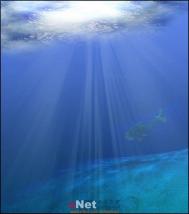网上近来看到有人做海底世界,效果个人感觉差了点。这里我在提供另一种制作方法
先看效果

1.首先在PS中建立新文件,文件的大小为640*480象素;双击背景层让它变成一个普通的图层;设置前景色为#050d24,背景色为#0a96ee。现在双击此图层打开图层样式对话框,选择渐变叠加样式,然后依照下图对渐变叠加样式进行设置:

2.在当前图层上建立一个新图层,填充黑色然后,执行滤镜-渲染-分层云彩,如下图所示:

3.设置图层的混合模式为柔光,图层的不透明度为35%,如图所示:

4.在当前层上建立一个新图层,填充黑色后在执行一次分层云彩滤镜;接下来用滤镜-艺术效果-塑料包装滤镜,设置值保留为默认值,如图所示:

5.按CTRL+T(自由变换命令)将图层调整到和下图相类似,各个调节点可以按住ALT键进行角拖移。

6.用套锁工具做出一个和面积大点的选择区,在执行选择-羽化命令,设置羽化值为40;按DELETE键将选择区中的图象多删除几次,也可以结合着橡皮擦工具一起进行编辑:

7.设置图层混合模式为颜色减淡,如下所示:

8.现在按CTRL+j将这个图层复制一份,在用编辑-变换-垂直反转命令将图象反转并移动到图层的上部,并用CTRL+T命令调整到合适的大小:

9.用套锁工具作出和下图相似的选择区:

10.执行选择-羽化命令,设置半径为10象素;建立一个图层,并在新图层中用白色填充选择区;设置图层混合模式为柔光,图层不透明度为30%,你的图象现在看上去应该和下面相似:

11.在用套锁工具拉出一个选择区,执行选择-羽化命令,半径值为25象素,删除图象中的不需要的部分
12.在最上层建立一个新图层,填充黑色然后执行滤镜-杂色-添加杂色命令,设置数量为50-55%,分布为高斯模糊并然后选择单色。

13.现在执行滤镜-模糊-径向模糊,设置数量为100%,方法为缩放,品质为最好,并把模糊中心点设置到上端中心位置处。

14.设置图层混合模式为柔光,不透明度35%;如图所示:

15.然后用套锁工具作出一个选择区,设置选择区的羽化值为35,在用DELETE键多删除几次:

最后我在来提供水下的岩石的制作步骤
16.在最顶上的图层上建立一新图层,用黑色填充后,执行分层云彩滤镜:

17.下在用滤镜-渲染-光照效果,具体设置参看下图:

18.滤镜使用后在执行滤镜-杂色-添加杂色,设置数量为0.6%。其他保留默认。

19.用基底凸现镜为其添加纹理(滤镜-素描-基底凸现),设置为:细节15,平滑度2,光照为上。
20.现在按CTRL+J复制这个图层执行龟裂缝滤镜(滤镜-纹理-龟裂缝),设置值如下:间距80,深度4,亮度5